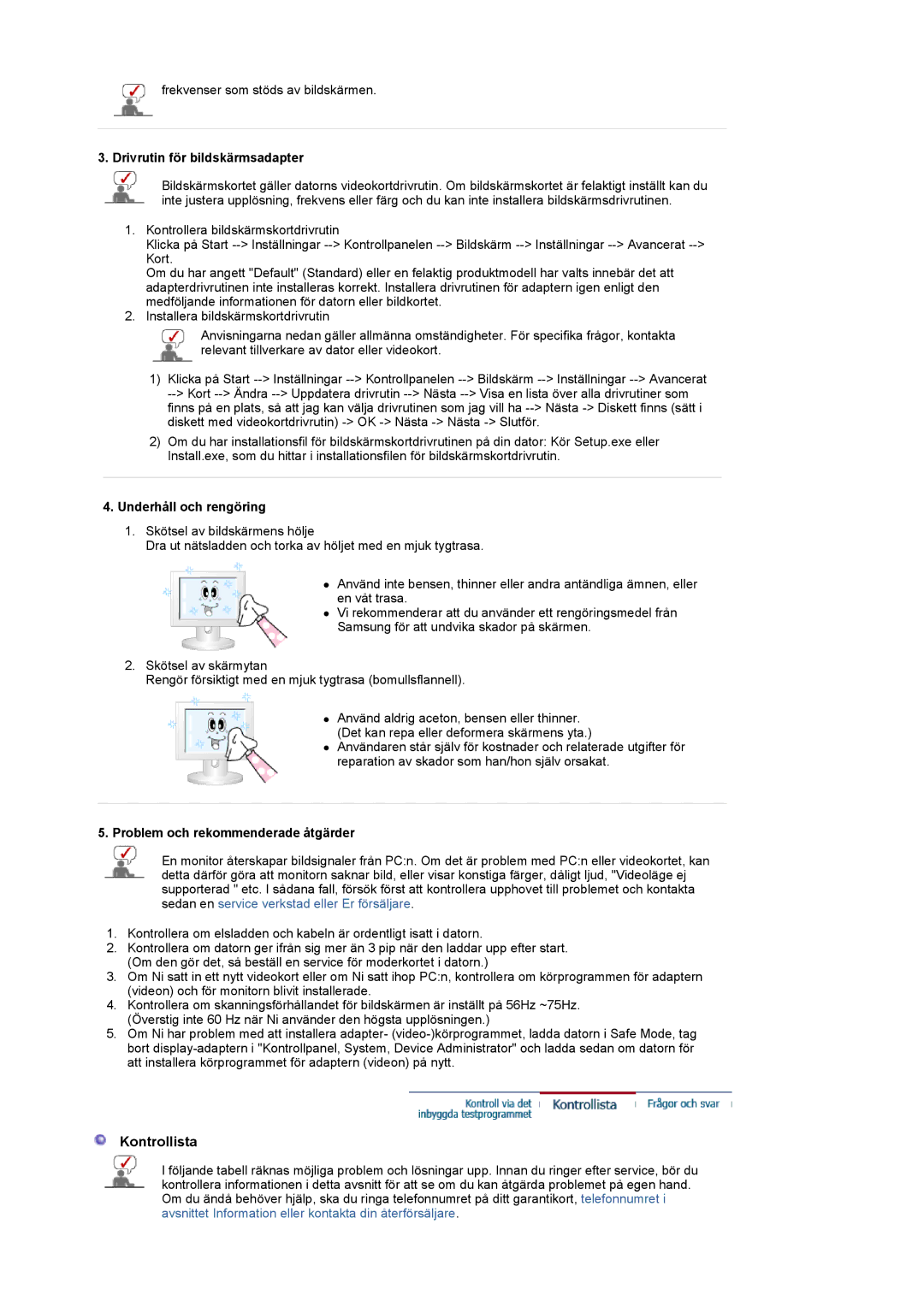frekvenser som stöds av bildskärmen.
3. Drivrutin för bildskärmsadapter
Bildskärmskortet gäller datorns videokortdrivrutin. Om bildskärmskortet är felaktigt inställt kan du inte justera upplösning, frekvens eller färg och du kan inte installera bildskärmsdrivrutinen.
1.Kontrollera bildskärmskortdrivrutin
Klicka på Start
Om du har angett "Default" (Standard) eller en felaktig produktmodell har valts innebär det att adapterdrivrutinen inte installeras korrekt. Installera drivrutinen för adaptern igen enligt den medföljande informationen för datorn eller bildkortet.
2.Installera bildskärmskortdrivrutin
Anvisningarna nedan gäller allmänna omständigheter. För specifika frågor, kontakta relevant tillverkare av dator eller videokort.
1)Klicka på Start
2)Om du har installationsfil för bildskärmskortdrivrutinen på din dator: Kör Setup.exe eller Install.exe, som du hittar i installationsfilen för bildskärmskortdrivrutin.
4.Underhåll och rengöring
1.Skötsel av bildskärmens hölje
Dra ut nätsladden och torka av höljet med en mjuk tygtrasa.
zAnvänd inte bensen, thinner eller andra antändliga ämnen, eller en våt trasa.
zVi rekommenderar att du använder ett rengöringsmedel från Samsung för att undvika skador på skärmen.
2.Skötsel av skärmytan
Rengör försiktigt med en mjuk tygtrasa (bomullsflannell).
zAnvänd aldrig aceton, bensen eller thinner. (Det kan repa eller deformera skärmens yta.)
zAnvändaren står själv för kostnader och relaterade utgifter för reparation av skador som han/hon själv orsakat.
5.Problem och rekommenderade åtgärder
En monitor återskapar bildsignaler från PC:n. Om det är problem med PC:n eller videokortet, kan detta därför göra att monitorn saknar bild, eller visar konstiga färger, dåligt ljud, "Videoläge ej supporterad " etc. I sådana fall, försök först att kontrollera upphovet till problemet och kontakta sedan en service verkstad eller Er försäljare.
1.Kontrollera om elsladden och kabeln är ordentligt isatt i datorn.
2.Kontrollera om datorn ger ifrån sig mer än 3 pip när den laddar upp efter start. (Om den gör det, så beställ en service för moderkortet i datorn.)
3.Om Ni satt in ett nytt videokort eller om Ni satt ihop PC:n, kontrollera om körprogrammen för adaptern (videon) och för monitorn blivit installerade.
4.Kontrollera om skanningsförhållandet för bildskärmen är inställt på 56Hz ~75Hz. (Överstig inte 60 Hz när Ni använder den högsta upplösningen.)
5.Om Ni har problem med att installera adapter-
Kontrollista
I följande tabell räknas möjliga problem och lösningar upp. Innan du ringer efter service, bör du kontrollera informationen i detta avsnitt för att se om du kan åtgärda problemet på egen hand. Om du ändå behöver hjälp, ska du ringa telefonnumret på ditt garantikort, telefonnumret i avsnittet Information eller kontakta din återförsäljare.